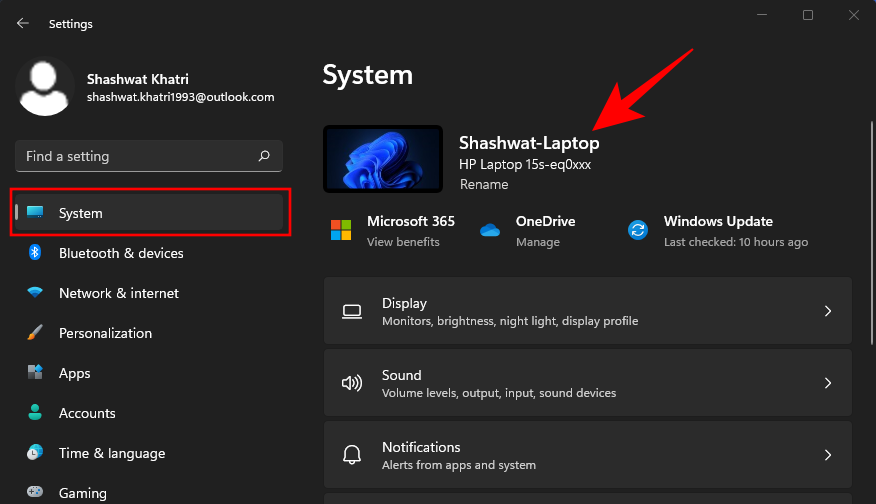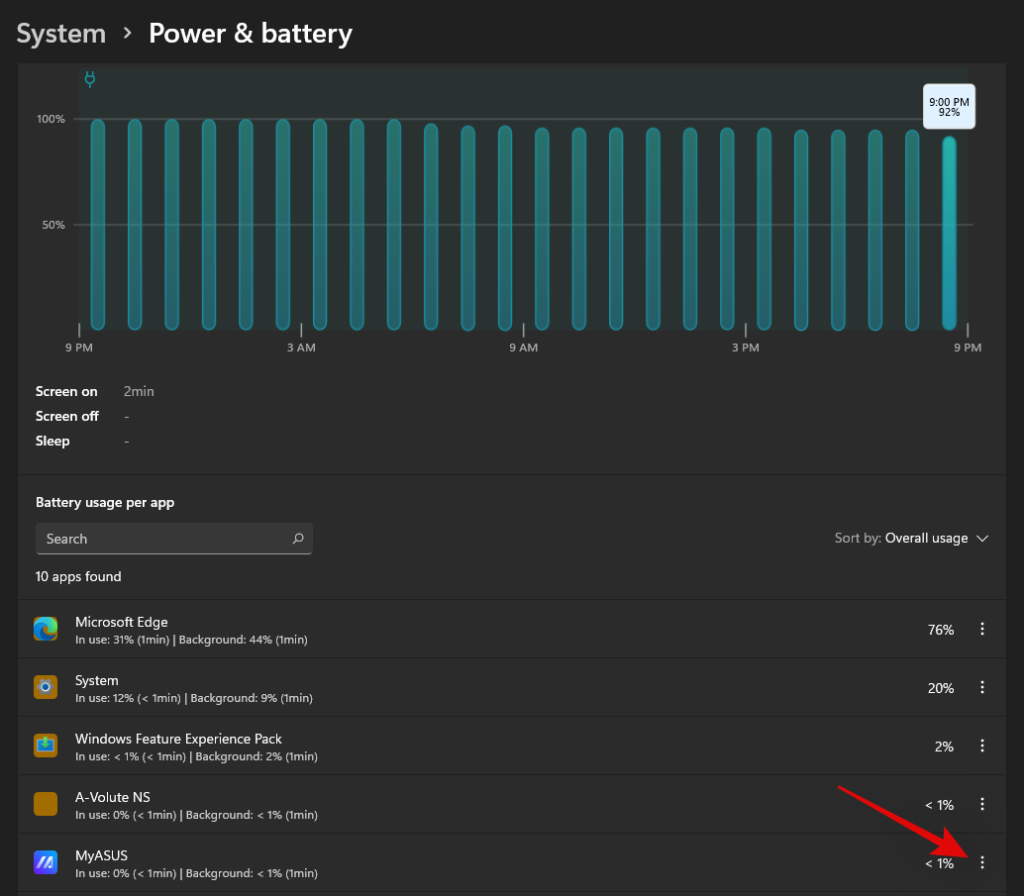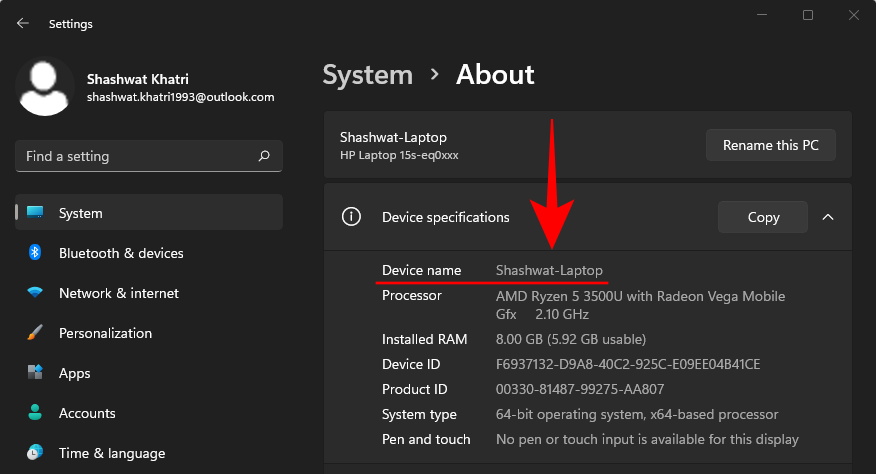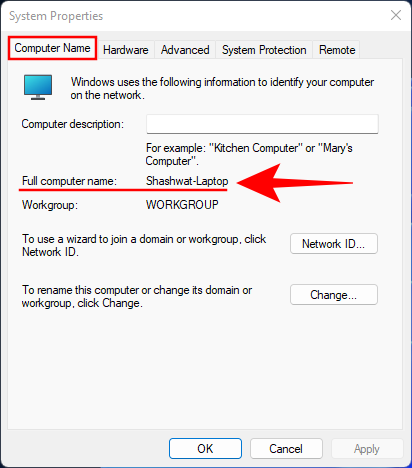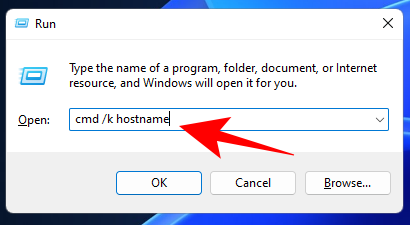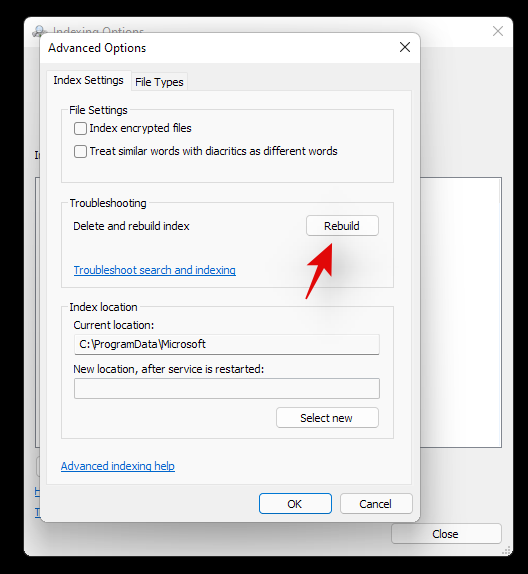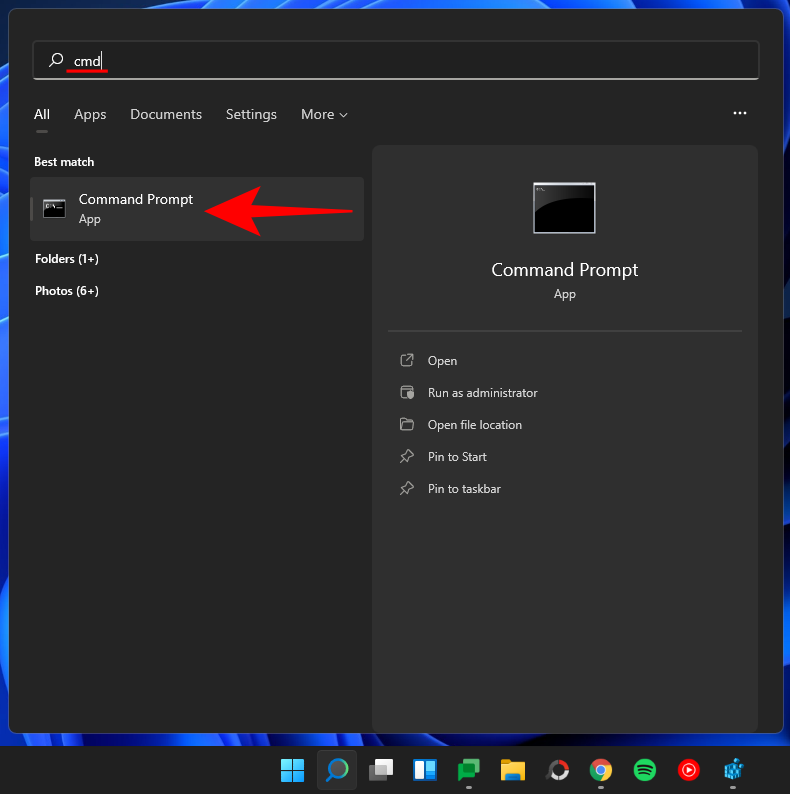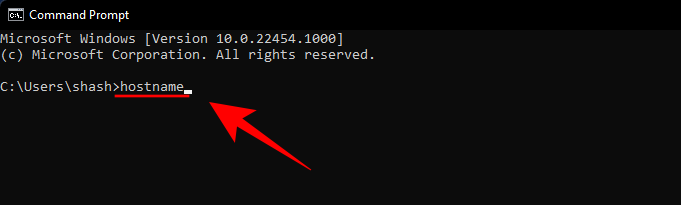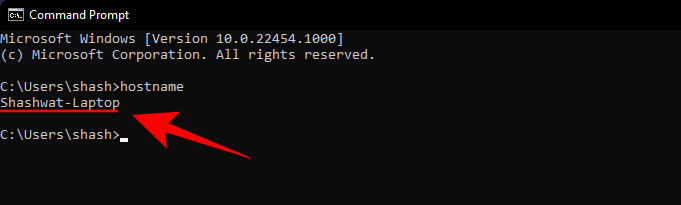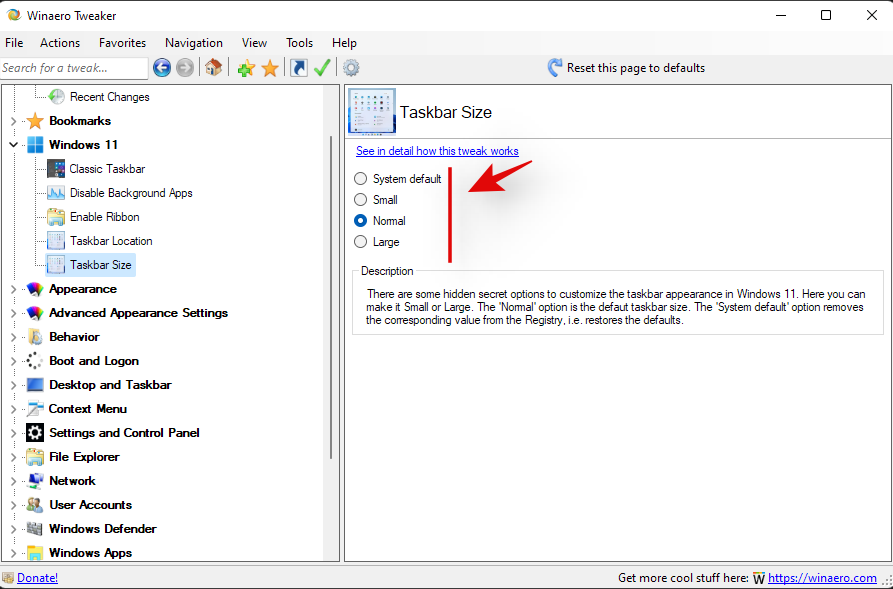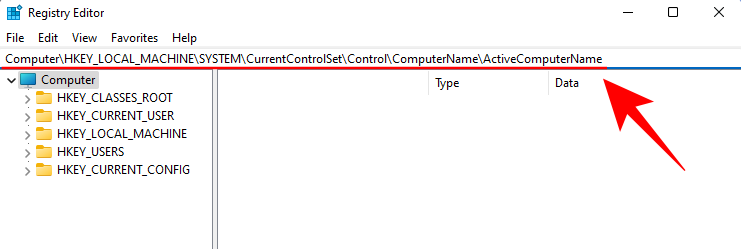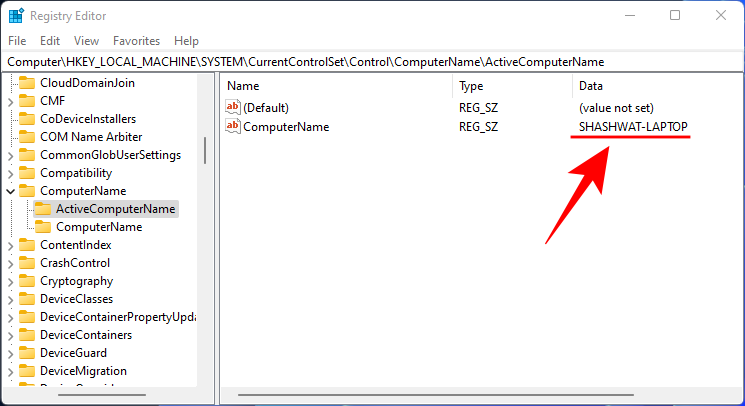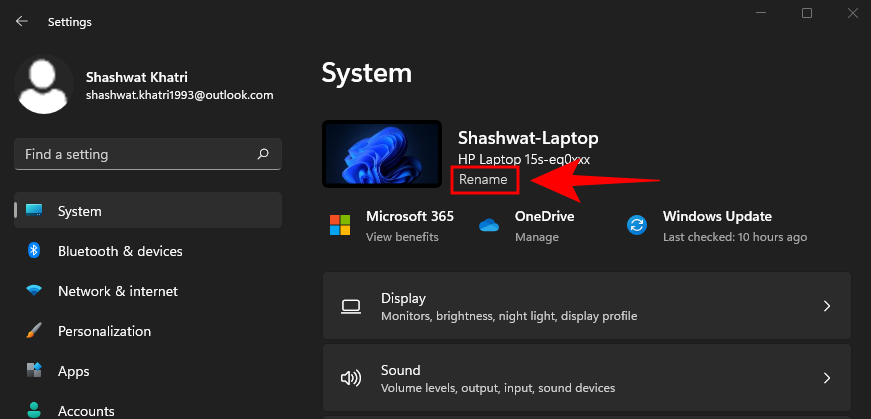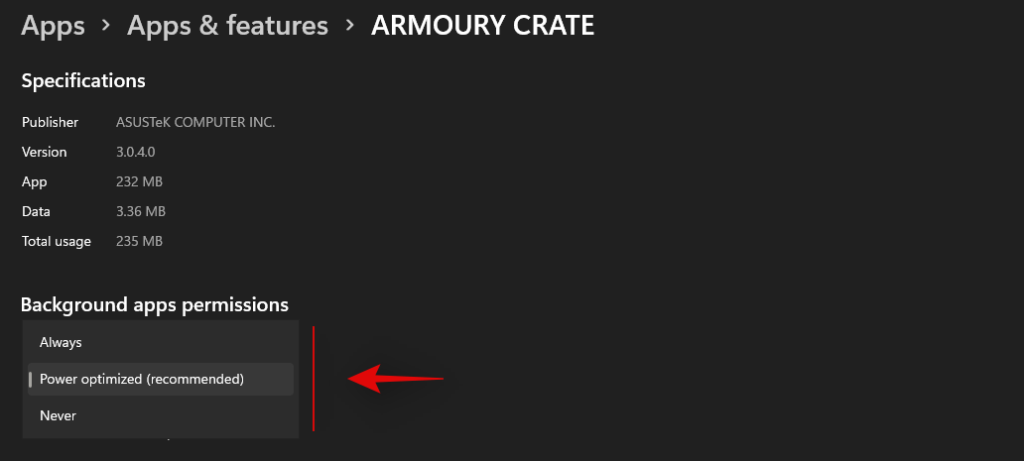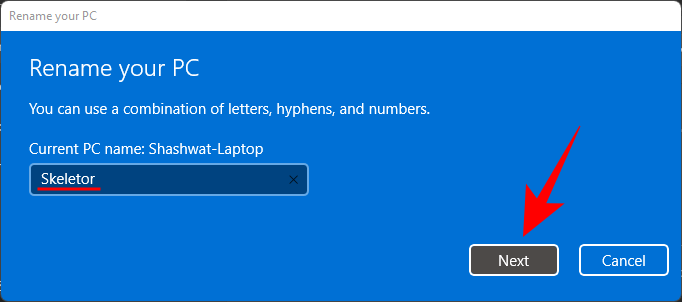Čin imenovanja stvari je karakteristična ljudska osobina. Pomaže nam da jednostavno kategoriziramo , simboliziramo, opisujemo i upućujemo na stvari, i kao takav, naći ćete nazive za gotovo sve što možete vidjeti oko sebe, i da, što uključuje i vaše računalo.
Baš kao što biste željeli znati ime osobe s kojom razgovarate, poznavanje imena vašeg računala je bitno kada ste povezani na mrežu kako bi se mogla uspostaviti ispravna identifikacija tijekom komunikacije s drugim računalima.
Ali kako ga pronaći? Pa, ovdje su svi načini na koje možete pronaći ime svog računala i promijeniti ga ako ga trebate dodatno personalizirati.
Sadržaj
Jednostavno pronađite naziv svog računala u sustavu Windows 11!
Postoji nekoliko metoda za pronalaženje imena vašeg računala, a nijedan od njih nije tehnički težak. Za sve njih potrebno je nekoliko klikova kako biste mogli odabrati metodu koja vam najviše odgovara.
Metoda #01: Korištenje postavki
Aplikacija Postavke uobičajeno je mjesto za većinu ljudi koji žele pronaći informacije o svom sustavu. Da biste pronašli naziv svog računala, prvo pritisnite Win + Iza otvaranje Postavke. Kada je u lijevom oknu odabran 'Sustav', naziv vašeg računala bit će prikazan na desnoj strani.
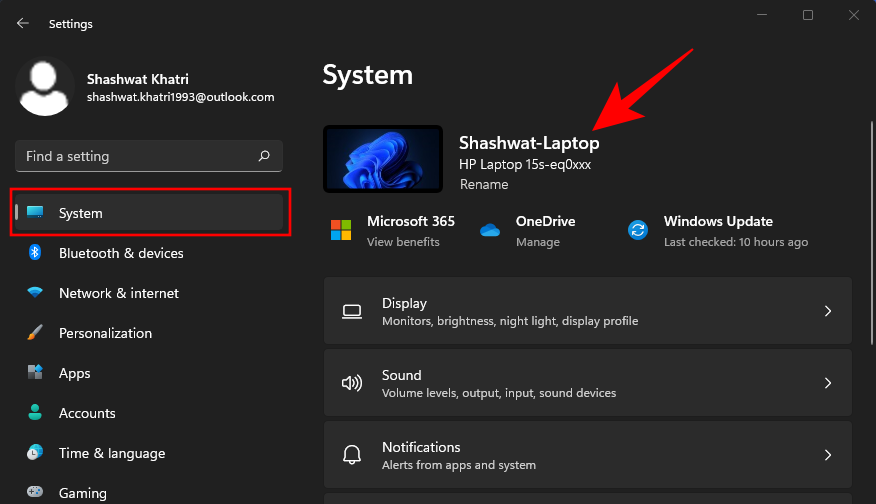
Naziv vašeg računala također je dostupan u odjeljku About. Da biste došli do njega, pomaknite se do dna s desne strane i kliknite na O .
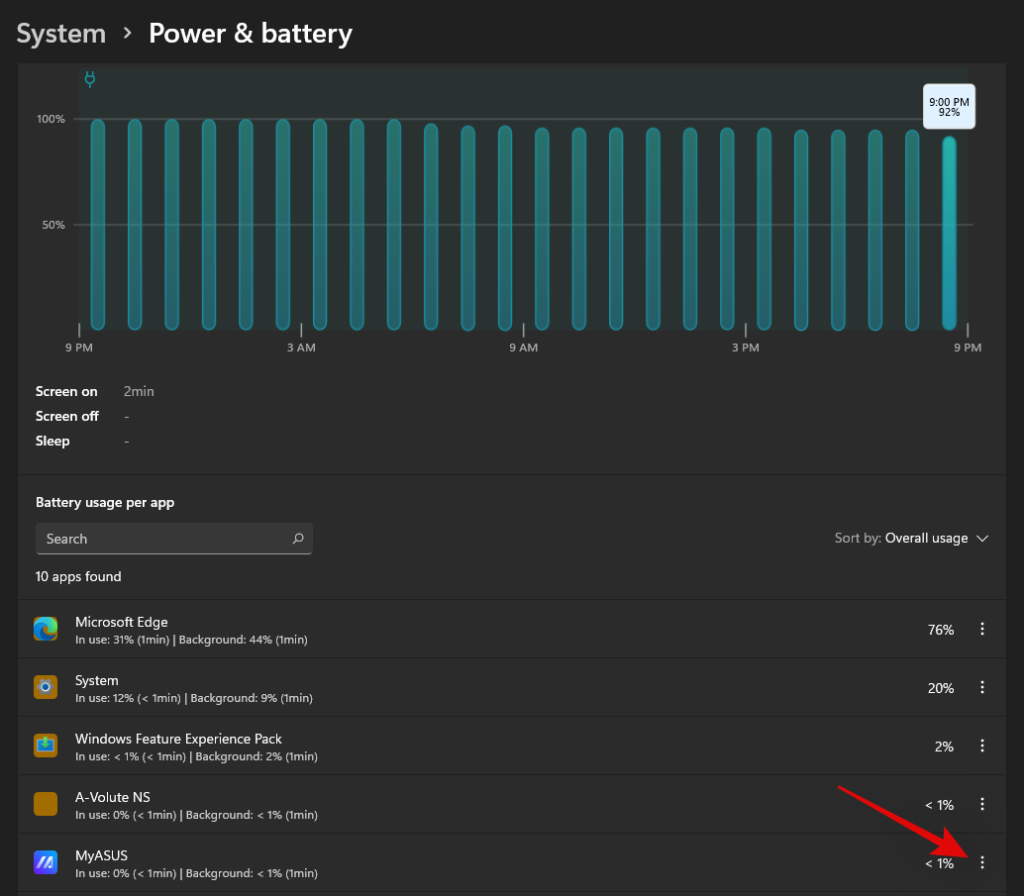
Ime vašeg računala bit će spomenuto pored Naziv uređaja .
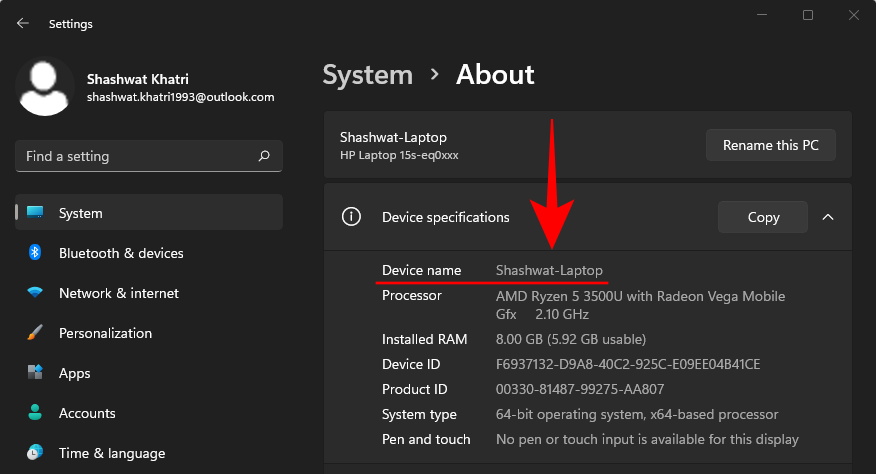
Povezano: Kako provjeriti zdravlje baterije Windows 11
Metoda #02: Korištenje svojstava sustava
Ova metoda vam omogućuje da pronađete naziv vašeg računala na upravljačkoj ploči. Međutim, kretanje kroz postavke upravljačke ploče može se činiti predugim. Umjesto toga, koristite ovaj prečac:
Pritisnite Win + Rza otvaranje okvira RUN, upišite sysdm.cpl i pritisnite Enter.

To će vas odvesti izravno do prozora System Properties. Provjerite jeste li na kartici "Naziv računala". Ime vašeg računala bit će navedeno pored Punog naziva računala .
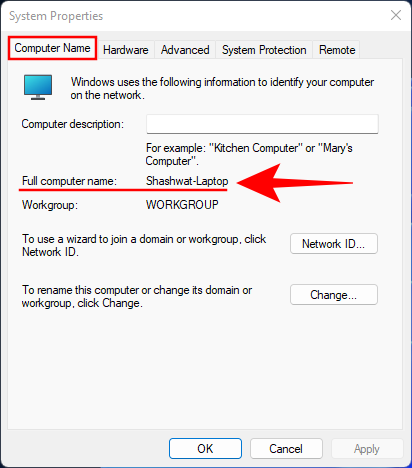
Povezano: Kako popraviti Windows 11 [15 načina]
Metoda #03: Korištenje RUN
Želite li smanjiti broj koraka potrebnih za pronalaženje imena vašeg računala? Pa, evo najbrže metode za to. Jednostavno pritisnite Win + Rza otvaranje okvira RUN.
Zatim upišite cmd /k hostnamei pritisnite Enter.
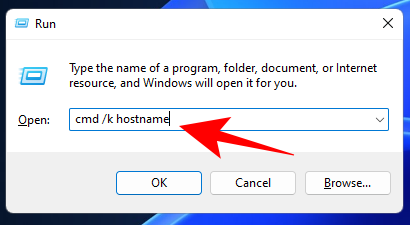
Ovo će otvoriti instancu naredbenog retka s imenom vašeg računala na vrhu.
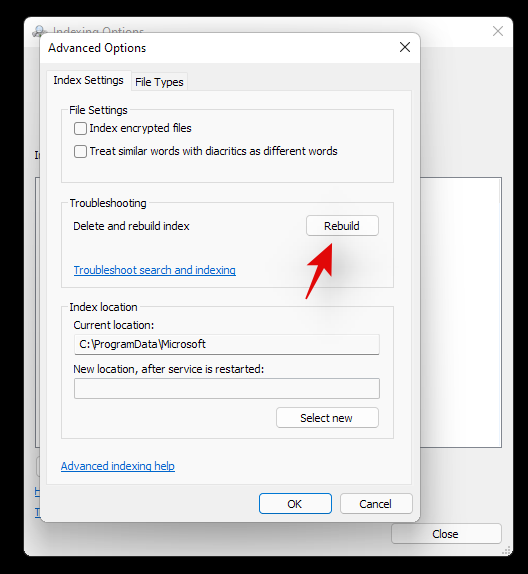
Povezano: Kako otvoriti upravljačku ploču u sustavu Windows 11
Metoda #04: Korištenje naredbenog retka ili PowerShell-a (s naredbom 'hostname')
Ako ste netko tko preferira korištenje naredbenih redaka za pronalaženje informacija o vašem sustavu, evo kako možete koristiti svoj omiljeni tumač naredbenog retka da biste pronašli ime vašeg računala.
Prvo otvorite naredbeni redak ili PowerShell tako da ga potražite u izborniku Start i odaberite.
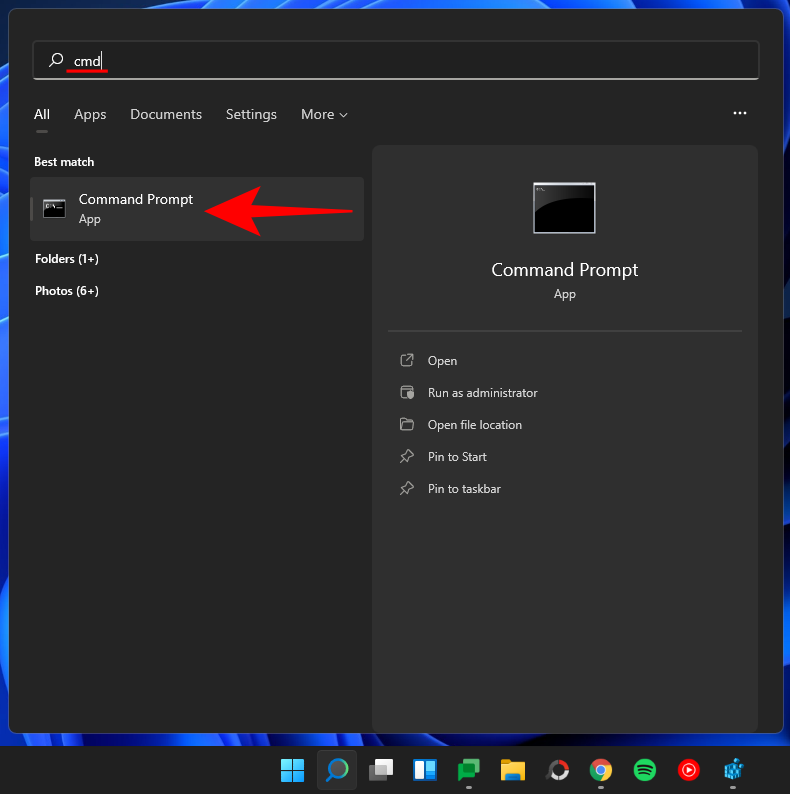
Zatim upišite sljedeću naredbu:
hostname
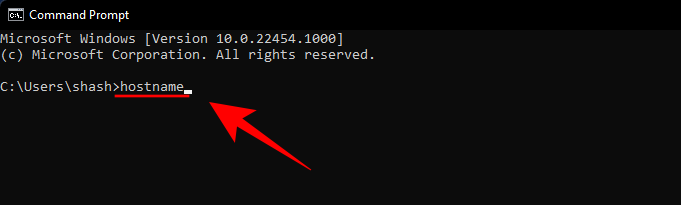
Pritisni enter. Tumač naredbenog retka vratit će ime vašeg računala.
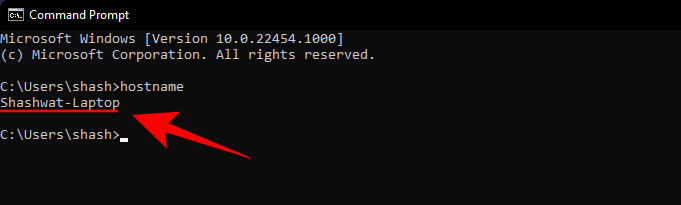
Metoda #05: Korištenje naredbenog retka ili PowerShell-a (s naredbom 'ipconfig')
Postoji još jedna naredba koju možete unijeti da biste saznali ime vašeg računala u tumaču naredbenog retka. Stoga samo naprijed i pokrenite svoj omiljeni Windows terminal, a zatim upišite sljedeću naredbu:
ipconfig /all

Pritisni enter. Ovo će vratiti sve pojedinosti vaše IP konfiguracije, uključujući naziv vašeg računala (ili ime hosta) na vrhu. Evo kako to izgleda:

Metoda #06: Korištenje Registra
Ova posljednja metoda omogućuje vam da pronađete ime vašeg računala onako kako je spremljeno u registru (savjet: isti je kao i bilo gdje drugdje). Da biste ga pronašli, prvo pritisnite Win + Rda biste otvorili okvir RUN, upišite regedit i pritisnite Enter.
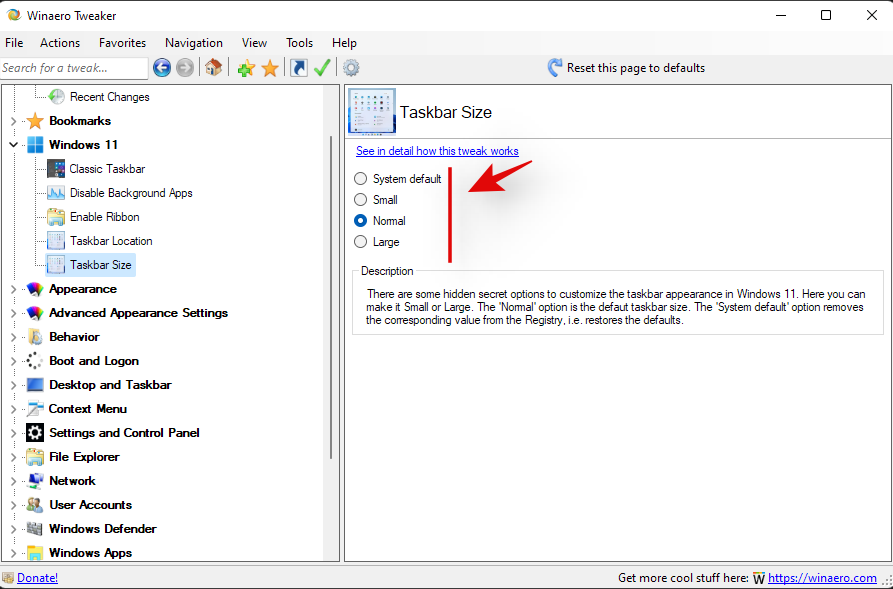
Ovo će otvoriti uređivač registra. Sada idite na sljedeću adresu:
Computer\HKEY_LOCAL_MACHINE\SYSTEM\CurrentControlSet\Control\ComputerName\ActiveComputerName
Ili jednostavno kopirajte gore navedeno i zalijepite ga u adresnu traku uređivača registra.
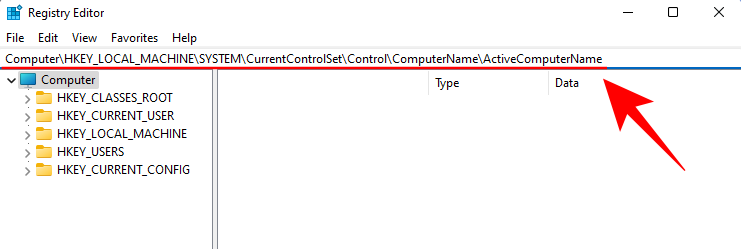
Zatim pritisnite Enter. To će vas odvesti izravno na gore navedenu adresu. S desne strane vidjet ćete vrijednost registra pod nazivom 'ComputerName'. Vaše stvarno ime računala bit će u istom retku, ispod stupca "Podaci".
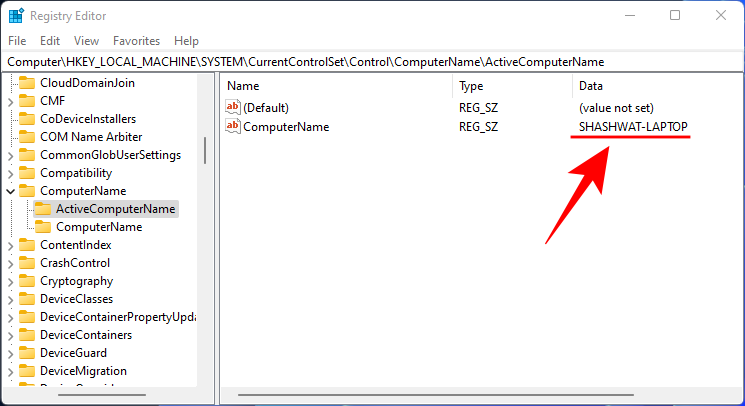
Kako promijeniti ime računala pomoću postavki
Aplikacija Postavke sustava Windows 11 ima niz stranica koje vam daju mogućnost preimenovanja računala. Najupečatljivija je opcija Preimenuj na stranici Sustav pri vrhu.
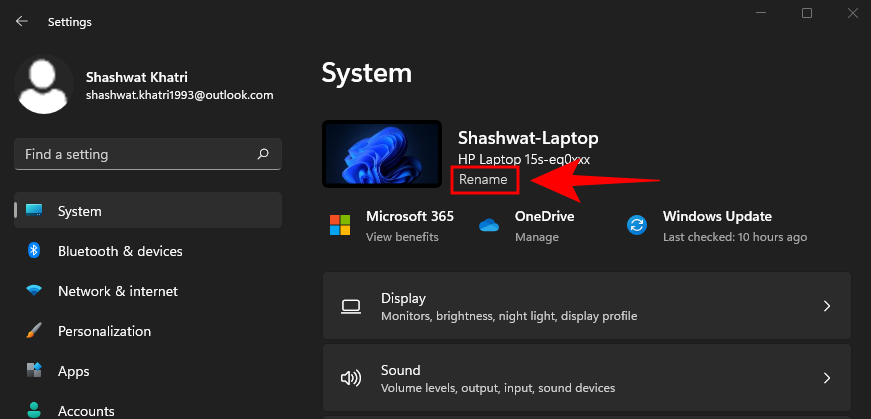
Ili možete otići na odjeljak "O" i kliknuti na Preimenuj ovo računalo .
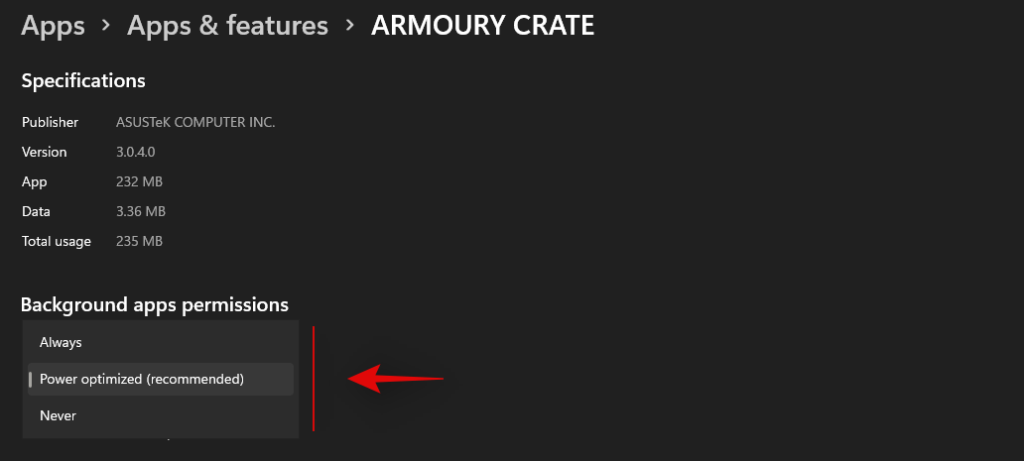
Bez obzira na to gdje odaberete opciju, dobit ćete isti prozor "Preimenuj svoje računalo". Ovdje ćete vidjeti "Trenutni naziv računala" i polje ispod njega za unos novog naziva. Kliknite Dalje nakon što postavite novi naziv za svoje računalo.
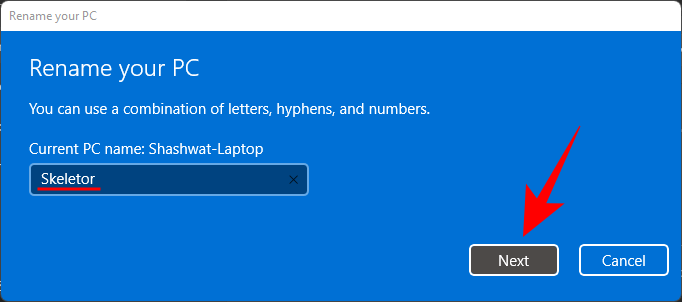
Morat ćete ponovno pokrenuti računalo kako bi promjene stupile na snagu. Stoga samo naprijed i kliknite na Restart now da to učinite.

Kako pronaći naziv računala u sustavu Windows 10
Imate Windows 10? ne brini. Iako gornji vodiči prikazuju korisničko sučelje sustava Windows 11, oni su također potpuno kompatibilni s oba Windows 10. Da apsolutno! Dakle, slobodno koristite gornje vodiče kako biste pronašli naziv svog Windows 10 računala, radi.
Često postavljana pitanja (FAQ)
Pronalaženje i promjena imena vašeg računala nije tako teško. Ali budući da se čini kao nešto s čime se ne biste trebali petljati (da ne biste nešto pokvarili), korisnici obično postavljaju upite o istom. Ovdje pokušavamo odgovoriti na nekoliko kako bismo ublažili strah od promjene osnovnih informacija vašeg sustava.
Mogu li promijeniti ime svog računala iz uređivača registra?
Prilično je lako vidjeti naziv vašeg računala u uređivaču registra. Ali promjena naziva nije nešto što možete učiniti s tim, iako se čini prilično jednostavnim samo promijeniti vrijednost podataka. Promjena imena vašeg računala iz uređivača registra neće učiniti ništa, čak ni nakon ponovnog pokretanja. Ime vašeg računala samo će se vratiti na staro ime.
Kako mogu pronaći naziv svog računala za udaljenu radnu površinu?
Naziv vašeg računala za povezivanje s udaljenom radnom površinom isti je kao vaš puni naziv računala. Pogledajte prvu polovicu našeg vodiča da biste saznali kako pronaći naziv vašeg računala.
Nadamo se da ste uspjeli pronaći naziv svog računala za svoje potrebe. To će vama i drugima na mreži omogućiti da ga lako prepoznate, pa čak i promijenite ako želite dodatno personalizirati svoje računalo.
POVEZANO